如何使用键盘快捷键关闭、睡眠或重新启动 Mac
已发表: 2024-01-03无论是笔记本电脑还是台式机,键盘都是计算机系统中必不可少的配件。 没有键盘几乎不可能操作系统,这说明了它的重要性。 此外,在最坏的情况下,键盘可以接管重要功能,例如,如果您的系统不响应触摸输入或鼠标输入或已损坏。

Apple 在其 Mac 操作系统中内置了各种键盘快捷键,其中一些是专门针对 Mac 无响应的情况而设计的。 在这种情况下,使用键盘快捷键关闭 Mac 是唯一的出路。
Mac 的电源按钮在某些 Mac 上兼作 Touch ID 传感器,是控制 Mac 最明显的方式。 按一下即可将 Mac 从睡眠模式唤醒,而按 1.5 秒即可使其进入睡眠状态。 长按电源按钮将强制 Mac 关闭。
您永远不知道您的 Mac 何时会让您失望,因此最好记住这些快捷方式。 在本指南中,您将详细了解 Mac 休眠、重新启动和关闭的快捷方式。 请继续阅读以了解有关它们的更多信息。
目录
让 Mac 进入睡眠状态的键盘快捷键
要使用键盘快捷键让 Mac 进入睡眠状态,请使用以下组合:
- Option + Command + 电源/弹出将使您的 Mac 进入睡眠状态。

- Control + Shift + 电源/弹出可让 Mac 的屏幕进入睡眠状态。

- Control + 电源/弹出会显示一个对话框,询问您是否要重新启动、关闭或休眠 Mac。
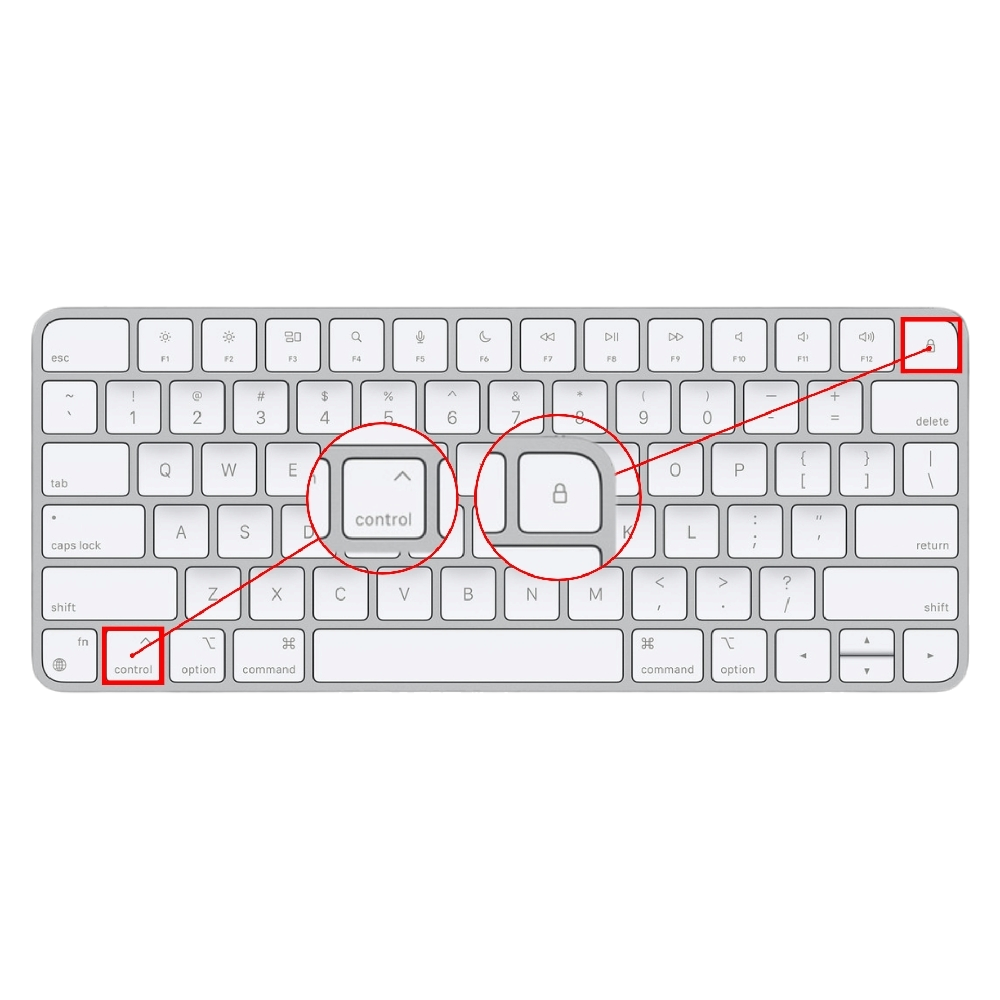
- Control + Command + Q立即锁定您的 Mac。
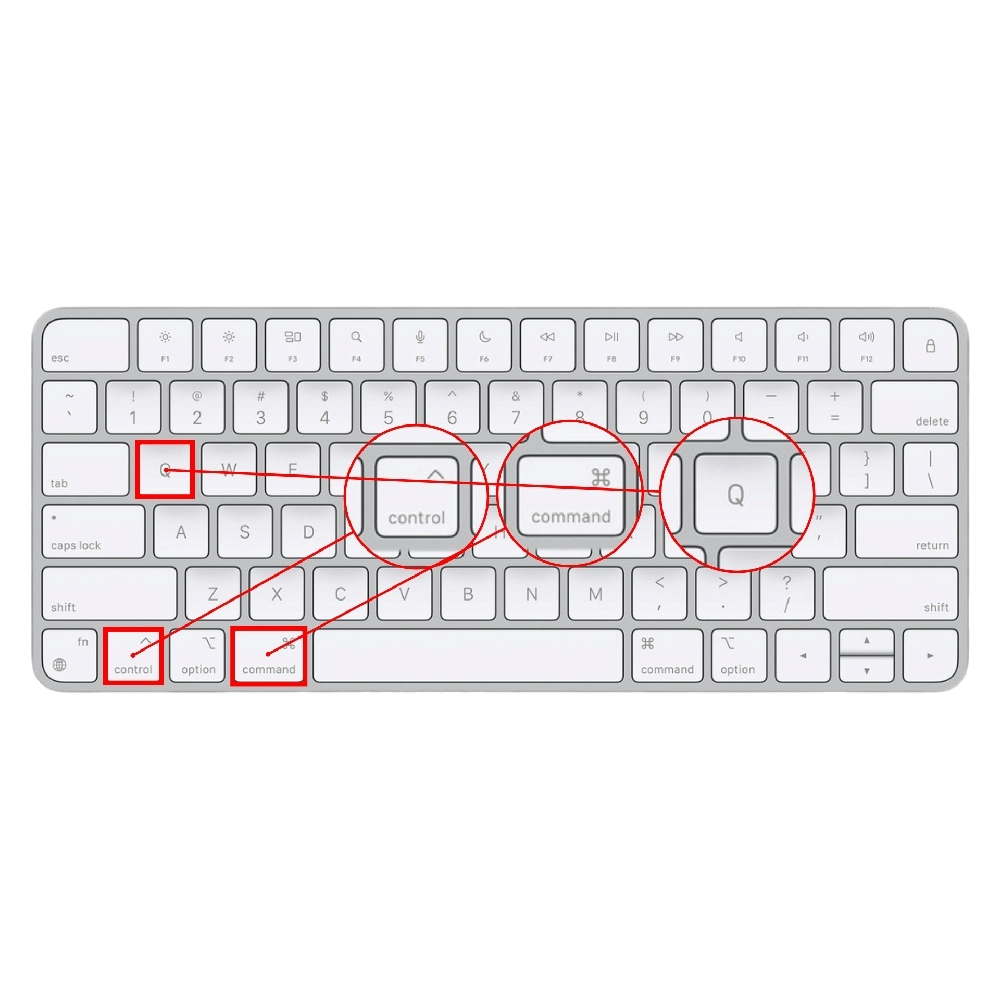
- 收到确认后,按 Shift + Command + Q将使您退出 Mac。 按Option + Shift + Command + Q立即注销。
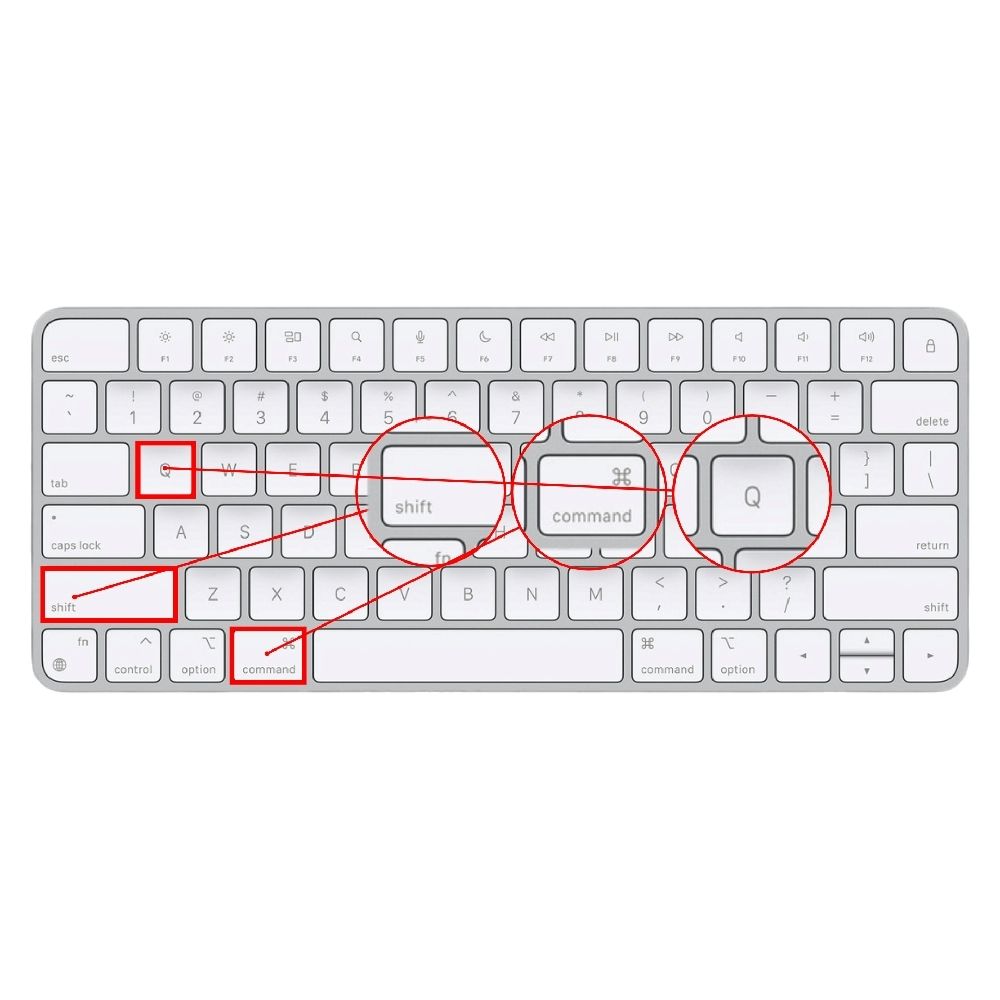
用于重新启动 Mac 的键盘快捷键
- Control + Command + 电源按钮强制重新启动 Mac。 输入组合键后,任何未保存的工作都会丢失,因此建议提前保存您的工作。
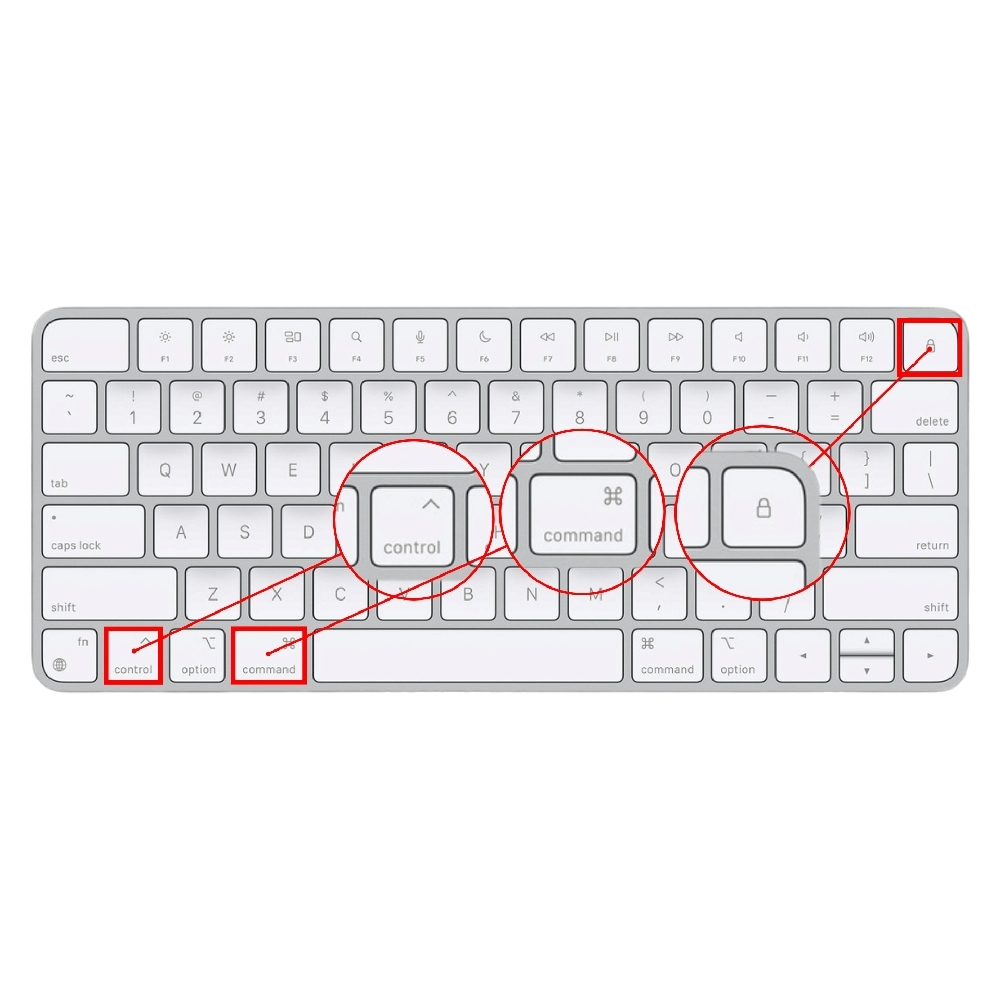
- Control + Command + 弹出按钮会在提示您保存未保存的工作后重新启动 Mac,以免在此过程中丢失。
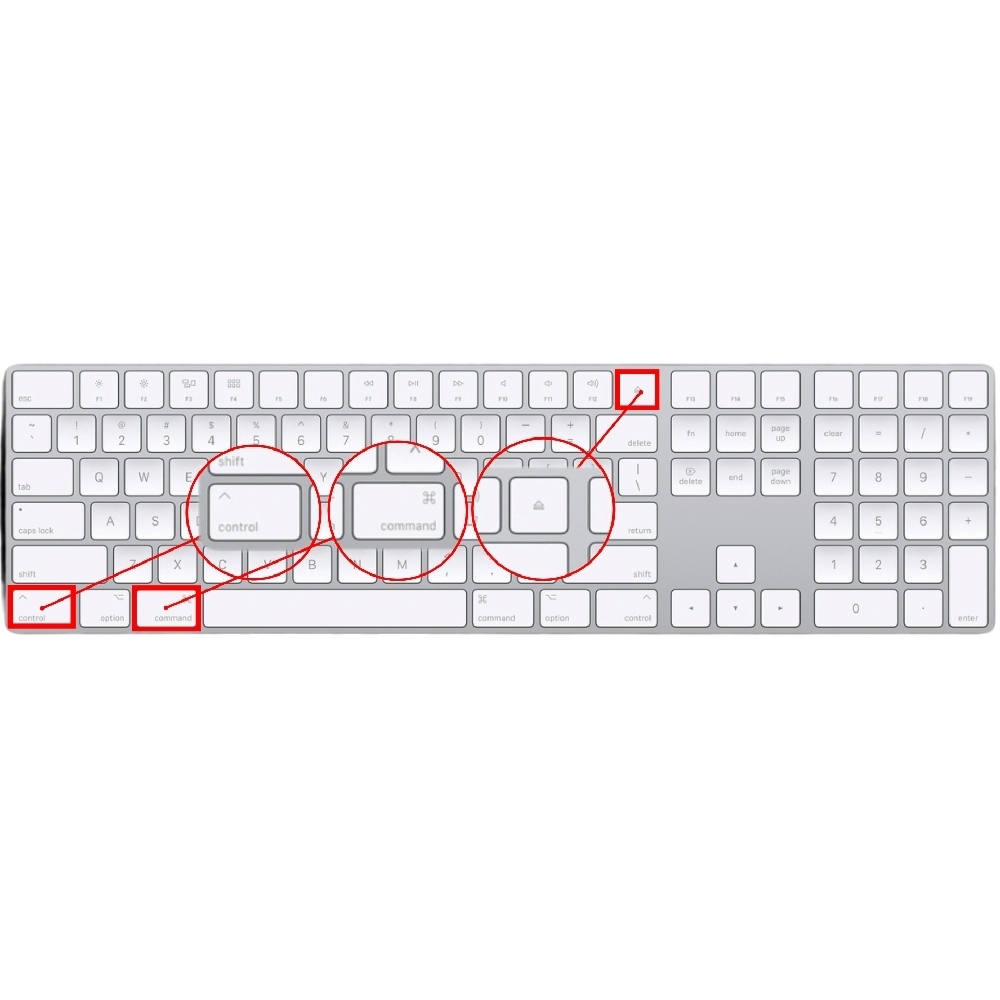
用于关闭 Mac 的键盘快捷键
- Control + Option + Command + 电源/弹出按钮可在退出所有打开的应用程序后关闭 Mac。 如果您尚未保存工作,系统将提示您保存。

应该注意的是,上述某些组合键不适用于配备 Touch ID 传感器的 Mac。 这是因为与旧款 Mac 上的弹出按钮不同,新款 Mac 上的 Touch ID 传感器已被编程为在短按时让 Mac 进入睡眠状态,在长按时强制其关闭

如果您有带有弹出按钮的外置 Apple Magic Keyboard,您可以将其连接到 Mac 并继续按预期使用键盘快捷键。 在其他情况下,您需要完全关闭 Mac 电源(对于 MacBook)或拔掉电源插头(对于 Mac Mini、Mac Studio、Mac Pro 或 iMac)。
额外提示:热门角落
热角是 macOS 的一项功能,可让您将功能分配到屏幕的各个角。 这允许您通过将光标拖动到屏幕一角来执行操作,例如启动屏幕保护程序、打开通知面板甚至锁定您的 Mac。 使用此方法锁定 Mac 比键盘快捷键更方便、更快捷。 在此处了解如何设置热角:
- 打开 Mac 的系统设置。
- 从左侧窗格中选择桌面和 Dock 。
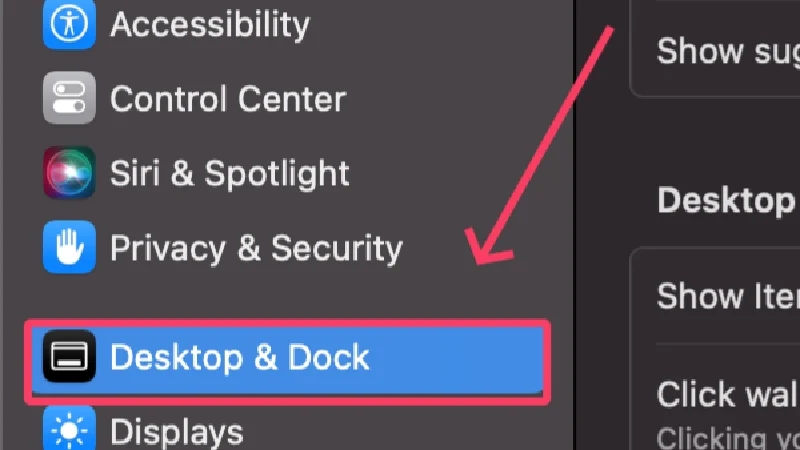
- 向下滚动并单击“Hot Corners” 。
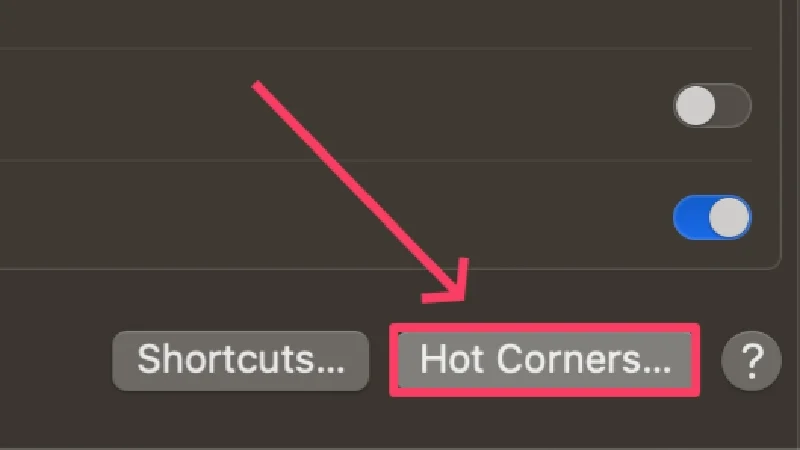
- 打开下拉菜单并选择“锁定屏幕” 。
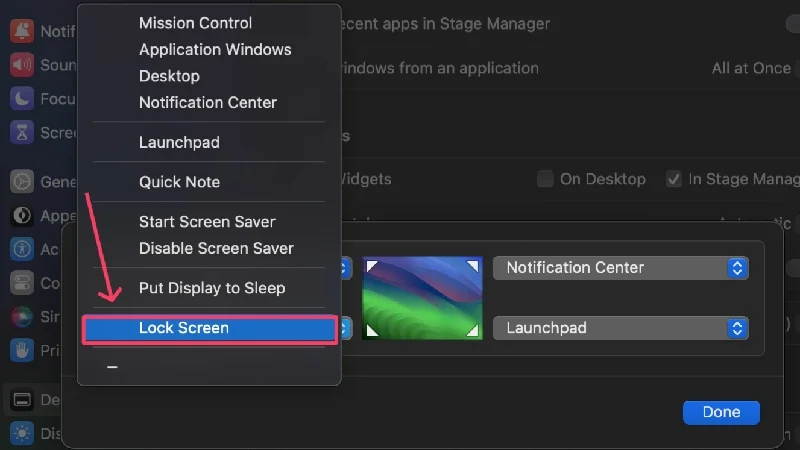
- 选择“完成”以保存您的首选项。
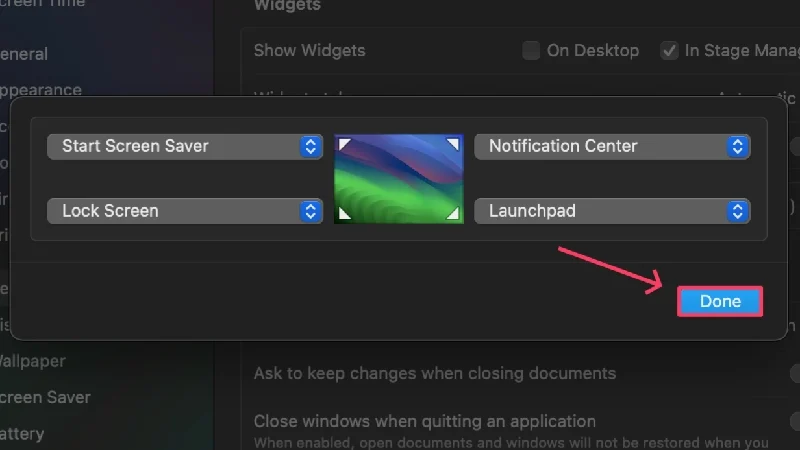
使用键盘快捷键夺回 Mac 的控制权
因此,您可以通过 Mac 键盘通过键盘快捷键来睡眠、重新启动或关闭 Mac。 当您的 Mac 行为异常且不响应您的输入时,此类快捷方式可以挽救生命。 虽然一开始有点棘手,但您当然可以通过日常使用来学习它们。 最后,您可以设置热角来简化锁定 Mac 的过程。
有关关闭、睡眠或重新启动 Mac 的 Mac 快捷键的常见问题解答
1. 为什么某些键盘快捷键在我的 Mac 上不起作用?
Mac 不响应上述键盘快捷键的一个可能原因是 Touch ID 传感器的存在。 Touch ID 传感器已编程具有让 Mac 进入睡眠状态并关闭的功能。 因此,只有当您的键盘带有弹出按钮或电源按钮时,这些快捷键才有效。
2. 这些快捷键什么时候可以派上用场?
您永远不知道您的 Mac 何时会停止响应或开始出现异常行为。 在这种情况下,关闭它的唯一方法是重新启动或关闭它。 在这种情况下,关闭和重新启动 Mac 的快捷方式将为您提供帮助。 用于将 Mac 置于睡眠模式的键盘快捷键也有助于快速隐藏您的内容,以便其他人无法看到您的工作。
3. 这些键盘快捷键可以与外部键盘配合使用吗?
是的,这些键盘快捷键的工作方式与外部 Apple Magic Keyboard 上的预期完全相同。 然而,带有各种功能键的传统Windows键盘的快捷键略有不同。 我们建议您查看 Microsoft 支持文章,其中介绍了使用外部键盘的 Mac 用户的所有替代键盘快捷键。
